Zaktualizowany 2024 kwietnia: Przestań otrzymywać komunikaty o błędach i spowolnij swój system dzięki naszemu narzędziu do optymalizacji. Pobierz teraz na pod tym linkiem
- Pobierz i zainstaluj narzędzie do naprawy tutaj.
- Pozwól mu przeskanować twój komputer.
- Narzędzie będzie wtedy napraw swój komputer.
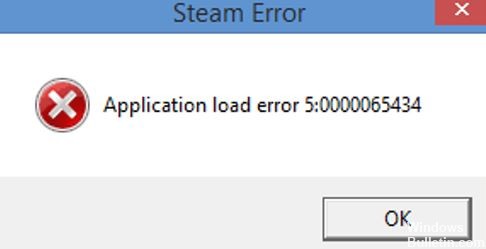
Czy dostajesz? błąd ładowania aplikacji podczas otwierania gier przez Steam? Oto kompletny przewodnik po naprawie tego błędu na komputerach z systemem Windows. Steam to popularna usługa dystrybucji gier wideo opracowana przez Valve Corporation. Jest używany przez miliony użytkowników na całym świecie i przez większość czasu działa płynnie. Możesz jednak napotkać błędy lub problemy podczas gry lub po prostu podczas korzystania ze Steam.
Co powoduje, że Steam nie ładuje się poprawnie?

- Korzystanie z modów do gier
- Uszkodzone pliki gry
- Zmiana nazwy folderu instalacyjnego
Jak naprawić błąd ładowania aplikacji Steam?
Aktualizacja z kwietnia 2024 r.:
Za pomocą tego narzędzia możesz teraz zapobiegać problemom z komputerem, na przykład chroniąc przed utratą plików i złośliwym oprogramowaniem. Dodatkowo jest to świetny sposób na optymalizację komputera pod kątem maksymalnej wydajności. Program z łatwością naprawia typowe błędy, które mogą wystąpić w systemach Windows - nie ma potrzeby wielogodzinnego rozwiązywania problemów, gdy masz idealne rozwiązanie na wyciągnięcie ręki:
- Krok 1: Pobierz narzędzie do naprawy i optymalizacji komputera (Windows 10, 8, 7, XP, Vista - Microsoft Gold Certified).
- Krok 2: kliknij „Rozpocznij skanowanie”, Aby znaleźć problemy z rejestrem Windows, które mogą powodować problemy z komputerem.
- Krok 3: kliknij „Naprawić wszystko”, Aby rozwiązać wszystkie problemy.

Sprawdź integralność pliku gry
- Otwórz program klienta Steam.
- Wybierz zakładkę Biblioteka Steam, w której wyświetlane są gry.
- Kliknij prawym przyciskiem myszy grę, dla której chcesz naprawić błąd ładowania aplikacji, i wybierz Właściwości.
- W oknie Właściwości wybierz kartę Pliki lokalne.
- Następnie kliknij opcję „Sprawdź integralność pliku gry”.
Uruchom Steam jako administrator
- Otwórz folder Steam w Eksploratorze plików.
- Następnie kliknij prawym przyciskiem myszy plik Steam.exe i wybierz „Właściwości.
- Wybierz kartę Zgodność.
- Zaznacz pole wyboru Uruchom ten program jako administrator.
- Wybierz opcje Zastosuj i OK.
Skopiuj plik Steam.exe do folderu z grą
- Naciśnij kombinację klawiszy Windows + E, aby otworzyć Eksplorator plików.
- Otwórz folder Steam w Eksploratorze plików.
- Kliknij prawym przyciskiem myszy plik Steam.exe i wybierz Kopiuj.
- Otwórz folder gry, dla której chcesz naprawić błąd.
- Następnie kliknij prawym przyciskiem myszy otwarty folder w Eksploratorze plików i wybierz Wklej.
Usuń folder zestawu dokumentów
- Otwórz Eksplorator plików za pomocą kombinacji klawiszy Windows + E.
- Następnie otwórz tę ścieżkę folderu w Eksploratorze plików.
- Wybierz folder gry w folderze Moja gra.
- Kliknij przycisk Usuń pokazany poniżej, aby usunąć wybrany folder.
Porada eksperta: To narzędzie naprawcze skanuje repozytoria i zastępuje uszkodzone lub brakujące pliki, jeśli żadna z tych metod nie zadziałała. Działa dobrze w większości przypadków, gdy problem jest spowodowany uszkodzeniem systemu. To narzędzie zoptymalizuje również Twój system, aby zmaksymalizować wydajność. Można go pobrać przez Kliknięcie tutaj
Często Zadawane Pytania
Jak naprawić błąd pobierania Steam?
- Sprawdź integralność plików gry.
- Przenieś folder gry do oryginalnego katalogu Steam.
- Wyłącz programy antywirusowe innych firm.
- Zainstaluj ponownie Steam.
Co to jest błąd ładowania aplikacji?
Błąd ładowania aplikacji oznacza, że aplikacja, którą chcesz uruchomić, ma problemy z katalogiem. Błąd ładowania aplikacji pojawia się, gdy próbujesz uruchomić grę na Steamie, a błąd nie pozwala ci w nią zagrać.
Co to jest błąd usługi Steam?
Błąd usługi Steam to komunikat o błędzie, który pojawia się podczas pierwszego ładowania Steam. Jeśli Steam nie ma odpowiednich uprawnień do uruchomienia, klient Steam wyświetli komunikat o błędzie usługi Steam.


